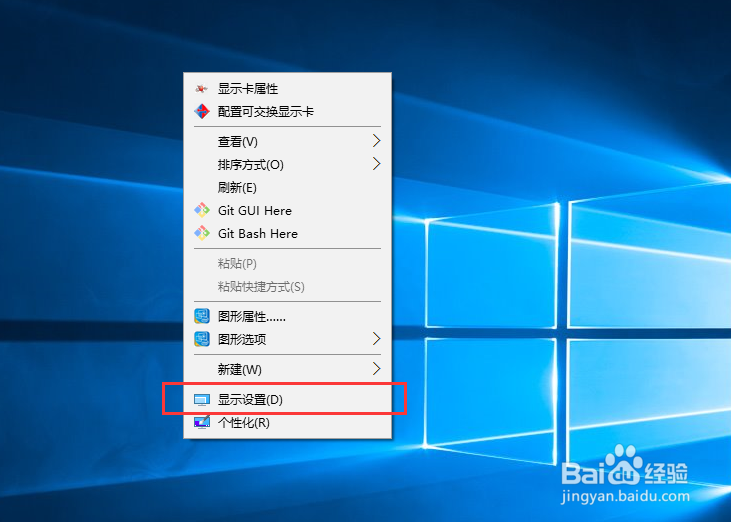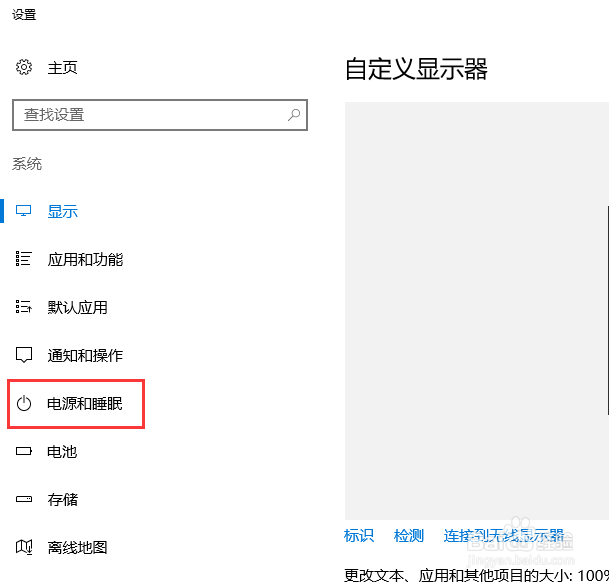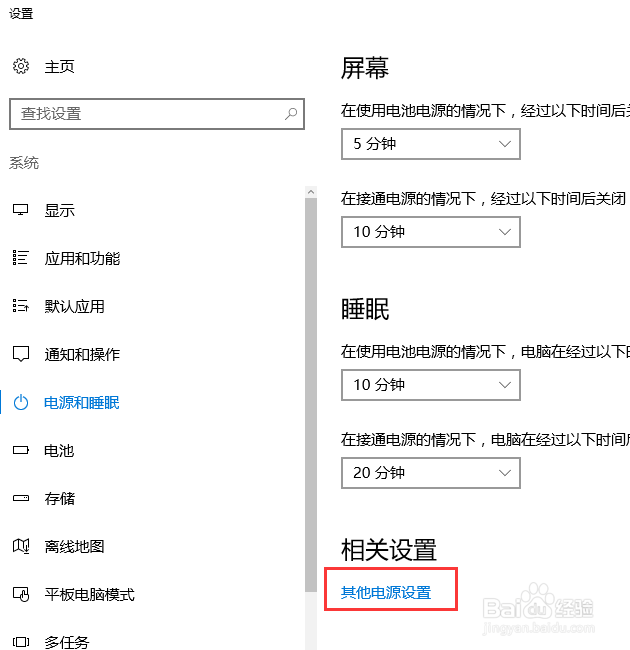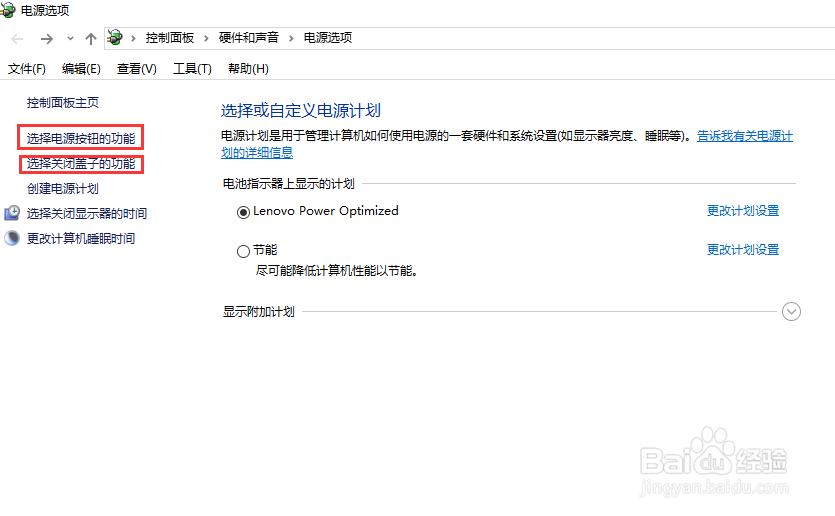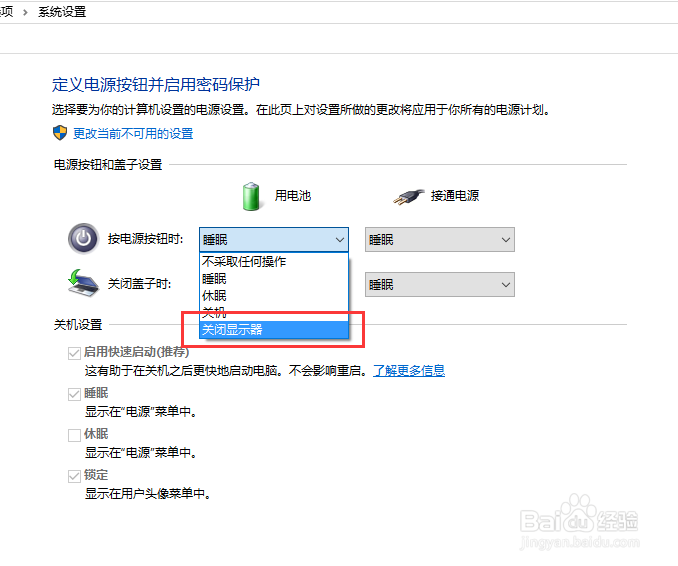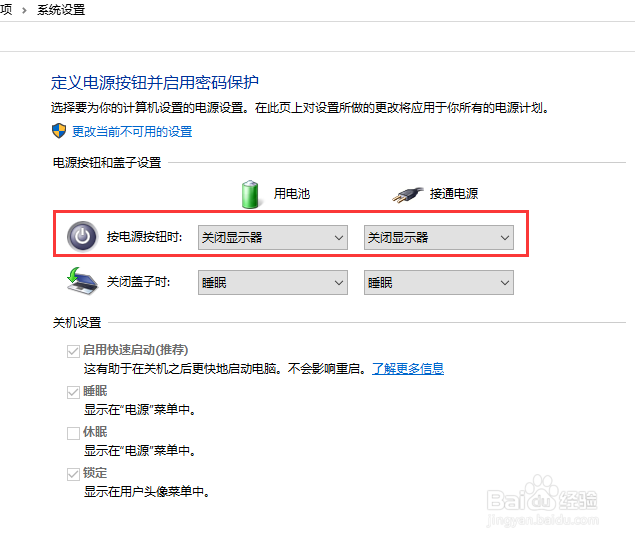win10 如何主动关闭显示器
1、鼠标在桌面点击右键,选择“显示设置”;
2、在设置的主页菜单,选择“电源和睡眠”;
3、在“电源和睡眠”界面,选择最下方的“其他电源设置”;
4、在电源选项,选择“选择电源按钮的功能”,或者“选择关闭盖子的功能”都可以,进入的界面一样;
5、在弹出的黢茕茚痔界面可以根据不同情况进行设置,选择“按电源按钮时”后面的下拉框进行不同设置,如在“用电池”图标下选择“关闭显示器”,即当笔记本使用电池时,按电翮堠江辰源按钮显示器就会立即关闭,在“接通电源”下方的设置同样如此。
6、最后设置如下,即在任何情况下(笔记本是否接通电源)按电源按钮,显示器立即关闭,不要忘记点击最下方的“保存修改”呀。
声明:本网站引用、摘录或转载内容仅供网站访问者交流或参考,不代表本站立场,如存在版权或非法内容,请联系站长删除,联系邮箱:site.kefu@qq.com。
阅读量:88
阅读量:44
阅读量:82
阅读量:45
阅读量:47